
 |
In
HELIUM V können auf einfache Weise die fälligen Zahlungen in das Electronic
Banking (Elba) übertragen werden.
Die
grundsätzliche Idee ist, zuerst wird ein Zahlungsvorschlag erstellt, dieser
wird danach bearbeitet und das Ergebnis wird in das Elba übertragen.
Da
für den Import von Daten die Eigenheiten der verschiedenen Elba Programme zu
berücksichtigen sind, wurde als erstes Format das von Elba Österreich
definierte CSV Format als Exportfilter realisiert.
Als weiteres Exportformat
steht nun die Übertragung nach dem SEPA (Single Euro Payments Area) Standard zur
Verfügung. Siehe. Dieser wurde um die Definition der
ISO20022 ergänzt.
Ergänzend steht auch das
Lastschriftverfahren nach SEPA Standard zur Verfügung.
Q: Erzeugen des Zahlungsvorschlages
A: Im Modul Finanzbuchhaltung finden Sie den unteren Modulreiter Zahlungsvorschlag.
Hier sind alle bisher erzeugten Zahlungsvorschläge enthalten.
Durch
Klick auf Neu ![]() werden nun die Parameter
für den neuen Zahlungsvorschlagslauf definiert.
werden nun die Parameter
für den neuen Zahlungsvorschlagslauf definiert.

Definieren Sie hier die Zahlungsstichtag, das Datum des nächsten Zahlungslaufes und ob die Bezahlung mit Skonto erfolgen sollte aus. Definieren Sie die Bankverbindung über die die Zahlung erfolgen sollte.
Hinweis: Es wird die unter System Mandant Lieferkonditionen definierte Bankverbindung vorgeschlagen.
Bei der Errechnung der zu bezahlenden Eingangsrechnungen werden folgende Regeln angewandt:
Kann
die Eingangsrechnung bis zum nächsten geplante Zahlungslauf mit maximal
einem Tag Überziehung der Skontofrist mit Skonto bezahlt werden?
Wenn ja, so wird sie nicht in den Zahlungsvorschlag aufgenommen
Wenn nein, so wird die Eingangsrechnung als mit Skonto zu bezahlen
vorgeschlagen, wenn nicht die nachfolgenden Bedingungen zutreffen.
Ist
die Skontozahlungsfrist bereits überschritten, so gilt:
Kann die Eingangsrechnung bis zum nächsten geplanten Zahlungslauf innerhalb
der Zahlungsfrist bezahlt werden?
Wenn ja, so wird sie nicht in den Zahlungsvorschlag aufgenommen.
Alle
anderen Eingangsrechnungen werden als zu bezahlen vorgeschlagen.
Das Bezugsdatum für die Berechnung der Fälligkeit der Eingangsrechnung ist
das Freigabedatum der Eingangsrechnung.
Dazu wird die Zahlungsfrist anhand des Zahlungszieles mit oder ohne Skonto
hinzugerechnet.
Ist in Ihrem HELIUM V das Prüfen der Eingangsrechnungen aktiviert, also der Parameter EINGANGSRECHNUNG_PRUEFEN auf 1, so werden die fälligen Eingangsrechnungen noch den angeführten Punkten errechnet. Noch nicht geprüfte Eingangsrechnungen sind jedoch deaktiviert. D.h. Sie sehen hier einerseits alle fälligen Rechnungen, gerade wegen Skontozahlungen, und andererseits auch, bei welchen Eingangsrechnungen die Prüfung der Freigabe noch ausständig ist.
Q: Bearbeiten des Zahlungsvorschlages
A:
Der Zahlungsvorschlag kann nach der Erzeugung bearbeitet werden, z.B. weil
einzelne Rechnungen nicht oder nur teilbezahlt werden sollten.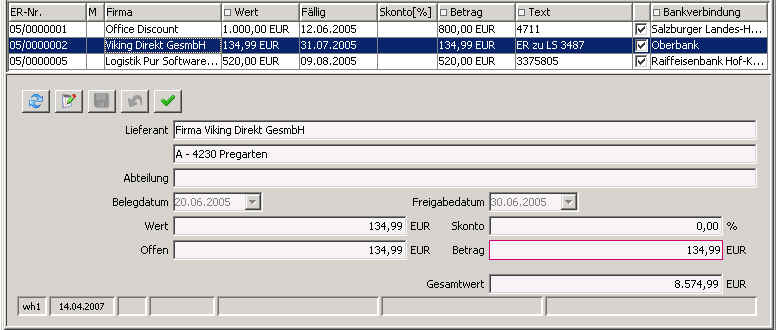
Sie
finden unter dem oberen Modulreiter offene Posten die Details des
Zahlungsvorschlages.
In
der letzten Spalte finden Sie die Bankverbindung. Bedenken Sie hier bitte, dass
nur Eingangsrechnungen mit Bankverbindungen exportiert werden, deren Länder am
SEPA teilnehmen. Die SEPA Teilnahme eines Landes kann im System, oberer
Modulreiter Land, definiert werden.
Wird
in der vorletzten Spalte ein Haken angezeigt, so wird diese Eingangsrechnung
mit dem angezeigten Betrag exportiert, wenn die Bankverbindung in einem SEPA
teilnehmenden Land ist.
Durch
Klick auf ![]() kann
die Übernahme in die Überweisungsliste ein bzw. ausgeschaltet werden. Um mehrere
Eingangsrechnungen von der Überweisung auszunehmen markieren Sie bitte die
entsprechenden Zeilen und klicken dann auf den Haken.
kann
die Übernahme in die Überweisungsliste ein bzw. ausgeschaltet werden. Um mehrere
Eingangsrechnungen von der Überweisung auszunehmen markieren Sie bitte die
entsprechenden Zeilen und klicken dann auf den Haken.
Durch
Klick auf ![]() kann
der zu überweisende Betrag geändert werden.
kann
der zu überweisende Betrag geändert werden.
Rechts
unten wird unter Gesamtwert die Summe der für die Überweisung freigegebenen
Beträge angezeigt.
Hinweis:
Wird
Skonto berechnet, so werden auch die Beträge um den Skontobetrag reduziert.
Der Parameter ZAHLUNGSVORSCHLAG_MIT_SKONTO definiert, dass beim Zahlungsvorschlag Skonto berücksichtigt wird.
Beim Parameter ZAHLUNGSVORSCHLAG_SKONTOUEBERZIEHUNGSFRIST können Sie einstellen wie lange Skonto noch berücksichtig werden soll (Eingabe in Tagen).
ZAHLUNGSVORSCHLAG_PERIODE gibt den Zeitraum zwischen den Zahlungsläufen in Tagen an.
Hinweis:
Werden
z.B. Vorauszahlungen nicht exportiert, so sind sehr wahrscheinlich Skontotage
definiert, aber keine Netto-Zahlungstage.
Korrigieren
Sie daher das Zahlungsziel
entsprechend.
Im Zahlungsvorschlag sind auch die offenen Zusatzkosten (Modul Eingangsrechnungen) mit enthalten. Damit haben Sie die praktische Möglichkeit auch Ihre laufenden Zahlungen über den Zahlungsvorschlag abzubilden.
Q: Werden auch Gutschriften exportiert?
A: Nein, Gutschriften werden nicht exportiert, genauer offene negative Beträge
werden nicht exportiert. Sollten Sie versehentlich einen Zahlungsvorschlag mit
einem negativen Betrag eingetragen haben, so erscheint beim Exportieren des
Zahlungsvorschlages die Fehlermeldung
 Gutschriften
enthalten.
Gutschriften
enthalten.
Zusätzlich werden die Zeilen mit negativen Beträgen in Rot
angezeigt. Die Entscheidung wie mit der Gutschrift und eventueller offener
weiterer Beträge umgegangen wird muss Zeile für Zeile von Ihnen in den
Eingangsrechnungen getroffen
werden. Nutzen Sie dazu auch die Möglichkeit den Zahlungsvorschlag nach den
Lieferanten (Spalte Firma) zu sortieren.
Wir empfehlen, dass bereits bei der
Erfassung von Eingangsgutschriften diese mit den Eingangsrechnungen, für die Sie
die Gutschrift erhalten haben, ausgeglichen werden.
Q: Wie kennzeichnet man eine Rechnung als bezahlt?
A:
Im Zahlungsvorschlag gibt es nun ein neues Feld 'vollständig Bezahlt' .
Wenn dies angehakt ist, wird diese
bei einem späterem Zahlungsvorschlagslauf berücksichtigt, d.h. wenn bereits bezahlt, dann
scheint die Eingangsrechnung nicht nochmals im Zahlungsvorschlag auf.
Wenn
der Haken bei 'vollständig bezahlt' nicht gesetzt ist, dann werden bei einem späteren Zahlungslauf die vorherigen Zahlungen mitgerechnet.
Wenn ein Zahlungsvorschlag gespeichert wird, dann kann dieser nur mehr nach Warnung gelöscht/nochmal gespeichert werden.
Q: Sieht man im Zahlungsvorschlag auch übersteuerte Bankverbindungen?
A: Ja. Es wird, bei einer übersteuerten Bankverbindung einer Eingangsrechnung im
Detail über der Bankverbindung der Name der Person angezeigt, welche bei dieser
Eingangsrechnung hinterlegt ist.
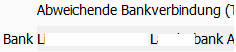
Q: Welche Bankverbindungen werden verwendet?
A: Insbesondere unsere Anwender mit internationalen Geschäften haben oft
Bankkonten für die Haupt-Fremdwährungen wie USD, GBP, CHF, EUR usw..
Nun
werden bei größeren Lieferanten bzw. z.B. Speditionen die Geschäfte durchaus
auch über unterschiedliche Währungen abgewickelt.
D.h. es sind beim
Lieferanten mehrere Bankverbindungen eingetragen, mit unterschiedlichen
Währungen.
Das
bedeutet, dass beim Erstellen eines neuen Zahlungsvorschlages bei der Auswahl
der Bank auch die beim Bankkonto hinterlegte Währung übernommen wird.
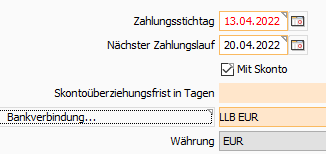
Das bedeutet, dass für
diesen Lauf
a.) nur die Eingangsrechnungen mit EUR berücksichtigt werden
b.) wenn bei einem Lieferanten mehr wie eine Bank definiert ist, wird die Bank
mit der passenden Währung verwendet.
Wird keine zur Währung passende Bank
gefunden, wird die bevorzugte Bank, also die erste in der Reihenfolge verwendet.
In anderen Worten, wenn in der Lieferantenbankverbindung das Feld Währung
definiert ist und die Eingangsrechnung die gleiche Währung hat, wird diese
Bankverbindung bevorzugt.
Q: Kann ich eine Überweisungsliste ausdrucken?
A: In der Auswahlliste der Zahlungsvorschläge finden Sie auch das Druckersymbol. Damit kann für den gewählten Zahlungsvorschlag die Zusammenfassung der gewünschten Überweisungen ausgedruckt werden. Ist in Ihrer HELIUM V Installation auch die Prüfung der Eingangsrechnungen aktiviert, so werden die noch nicht geprüften, also noch nicht freigegebenen Eingangsrechnungen rot markiert.
Q: Exportieren des Zahlungsvorschlages
A:
Für den Export der zur Zahlung markierten Rechnungen wählen Sie den oberen
Modulreiter Zahlungsvorschlagsläufe. Durch einen Klick auf
![]() wird der
Zahlungsvorschlag im CSV Format exportiert. Der Pfad des CSV-Exportes kann unter System,
Parameter, Mandantenparameter, ZAHLUNGSVORSCHLAG_EXPORTZIEL eingestellt werden.
Dieser Exportpfad muss mit Ihren Elba Einstellungen übereinstimmen (siehe
unten).
wird der
Zahlungsvorschlag im CSV Format exportiert. Der Pfad des CSV-Exportes kann unter System,
Parameter, Mandantenparameter, ZAHLUNGSVORSCHLAG_EXPORTZIEL eingestellt werden.
Dieser Exportpfad muss mit Ihren Elba Einstellungen übereinstimmen (siehe
unten).
Bitte beachten Sie, dass der Exportlauf beliebig oft vorgenommen werden kann.
Durch den Klick auf ![]() SEPA wird der Zahlungsvorschlag im SEPA Format in das in der Bankverbindung
definierte Verzeichnis exportiert.
SEPA wird der Zahlungsvorschlag im SEPA Format in das in der Bankverbindung
definierte Verzeichnis exportiert.
Für die Einrichtung von ELBA für den SEPA
XML Import siehe.
Q: Ich erhalte die Fehlermeldung
A:

Dies bedeutet dass bei diesem Lieferanten noch keine Bankverbindung hinterlegt ist. Tragen Sie im Lieferanten seine Bankverbindung ein. Die Basisdaten der Banken müssen unter Partner, Bank eingerichtet werden.
WICHTIG:
Da ausländische Lieferanten oft inländische Bankverbindungen haben, und da die ELBA CSV Schnittstelle nur inländische Banken verarbeiten kann, ist für den gültigen Export der Ort der Bank wesentlich. D.h. Sie erhalten obige Fehlermeldung auch, wenn zwar eine Bankverbindung angegeben ist, aber der Ort der Bank fehlt und daher nicht festgestellt werden kann ob dies eine inländische oder eine ausländische Bank ist.
Hinweis:
Hier greift auch die SEPA Definition. D.h. ist ein Land SEPA-Teilnehmer, so wird es, dank IBAN und BIC, wie Inland behandelt und somit exportiert. Ist ein Land kein SEPA-Teilnehmer, so werden die Daten nicht an die Schnittstelle übergeben. Siehe dazu auch.
WICHTIGER Hinweis:
SEPA
gilt laut dem Rulebook des European Payment Councils vom 12.12.2013, Version 7.1
ausschließlich für Überweisungen in EURO. Für alle anderen Währungen muss
die wesentlich teurere Auslandsüberweisung verwendet werden. Siehe dazu
auch ISO20022.
http://www.europeanpaymentscouncil.eu/index.cfm/knowledge-bank/epc-documents/sepa-credit-transfer-rulebook-version-70/epc125-05-sct-rb-v71-approvedpdf/
Seite 16 Punkt 2.4
Q: Beim Import kommt die Fehlermeldung 'keine EURO-Belege' zu exportieren?
A: Wenn der Zahlungsverkehr mit der Bank nach dem SEPA Standard definiert ist, dürfen nur Euro-Beträge übergeben werden. Wenn nun z.B. nur USD Beträge exportiert werden sollten, so muss die ISO20022 Schnittstelle entsprechend auf Swiss Payment eingestellt werden. In dieser Definition sind auch andere Fremdwährungen erlaubt.
Q: Kann ein Zahlungslauf mehrfach exportiert werden?
A:
Ja. Ein Zahlungslauf kann beliebig oft exportiert werden.
Bitte beachten Sie
die Einschränkungen für Zahlungsvorschlag mit Buchung der Zahlung auf
Geldtransitkonto.
Q: Wie muss Elba für den CSV-Import eingerichtet werden.
A: Im Elba 5 finden Sie unter Zahlungsverkehr den Menüpunkt Import.
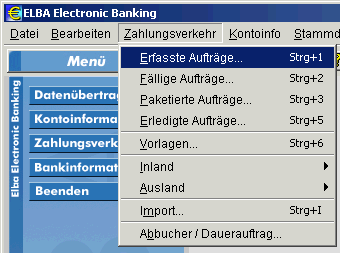
Wechseln
Sie in den Reiter Importprofile.

Hinweis:
Wenn dieser Reiter nicht verfügbar ist, haben Sie im Elba keine Rechte um diese zu definieren. Melden Sie sich daher als Elba-Administrator an Elba an.
Wählen Sie nun ein bestehendes Importprofil aus, oder definieren Sie mit Neu ein neues Profil. Als Dateipfad geben Sie den unter System, Parameter, Zahlungsvorschlag_Exportziel

angegebenen Dateipfad an.
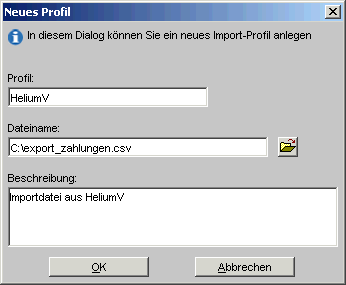
Nach dem Abspeichern des neuen Profils definieren Sie durch Klick auf Dateivorschau den genaueren Dateiaufbau, wobei es hier im wesentlichen um die Definition der Trennzeichen geht. Diese müssen als Semikolon (Strichpunkt) definiert werden. Definieren Sie hier auch, ab welcher Zeile der Import beginnt. In der Exportdatei sind, insbesondere für die leichtere Zuordnung, in der ersten Zeile die Feldüberschriften enthalten. D.h. für die Definition der Dateistruktur stellen Sie das Feld Import beginnt ab Zeile ... auf 1 und für den echten Datenimport dann auf 2.
Nach der Definition der Trennzeichen gelangen Sie in die Feldzuordnung.
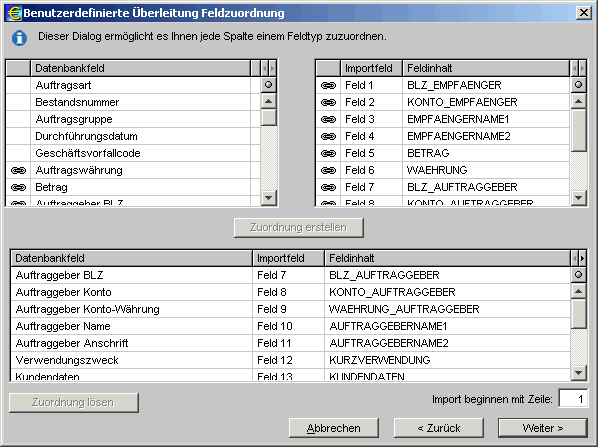
Klicken Sie hier zuerst in das linke Fenster, danach in das dazupassende Import Feld des rechten Fensters und dann auf Zuordnung erstellen.
Definieren Sie so alle Felder, sodass Sie im Endeffekt im unteren Fenster folgende Definition erhalten.
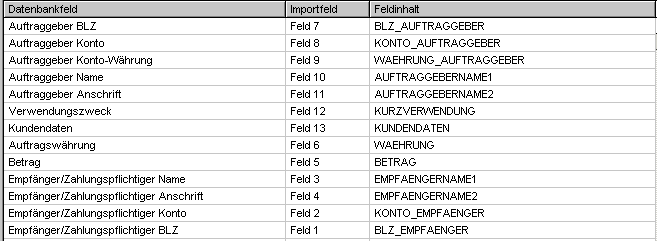
Die Reihenfolge der Felder ist unwichtig, aber die Zuordnung der Felder zueinander muss stimmen.
Nach der richtigen Definition denken Sie daran, Import beginnt mit Zeile 2 einzustellen.
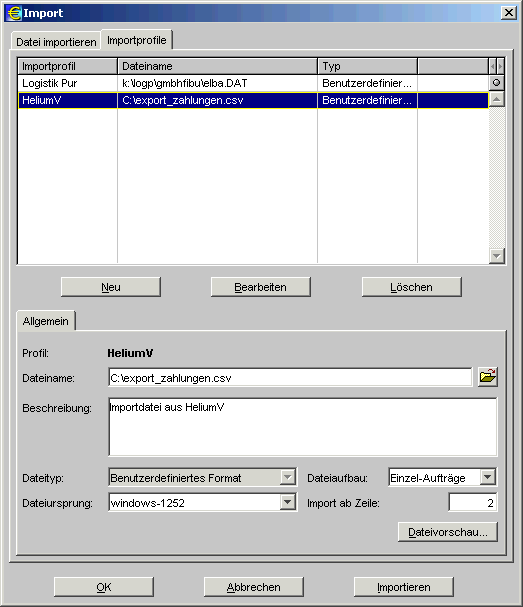
Achten Sie hier auf den Eintrag Import beginnt ab Zeile 2. Zugleich geben Sie beim Dateiaufbau: Einzel-Aufträge an.
Nun klicken Sie auf Importieren und bestätigen diese Meldung mit Ja, wenn der Import wie oben beschreiben richtig definiert ist.

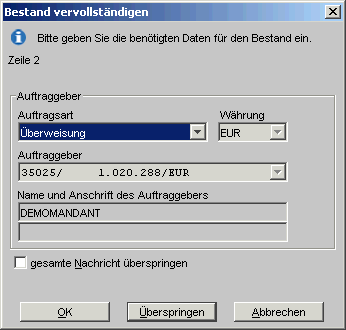
Sie
müssen nun noch die Auftragsart für alle Importe definieren. Dies wird
üblicherweise die Überweisung sein.
Wählen
Sie die Auftragsart aus und bestätigen Sie mit OK.
Nun
wird von Elba die Gültigkeit der Bankverbindungsdaten überprüft.
Im
Fehlerfalle erhalten Sie entsprechende Informationen / Dialoge. Bitte
korrigieren Sie in diesem Falle Ihre Daten sowohl in diesem einen Auftrag und in
Ihrem HELIUM V Datenbestand.
Am
Ende des gültigen Imports sind die Aufträge als Einzel-Aufträge in ihrem Elba
enthalten und können von dort als Einzel-Aufträge weiter behandelt werden.
Das
Datum des Imports ist zugleich das Durchführungsdatum der Aufträge.
D.h.
es ist grundsätzlich angedacht, den Zahlungsvorschlagslauf, den Elba Import und
die Übertragung der Daten an die Bank in einem Zuge zu machen.
Q: Wie die Daten nach SFirm übernehmen?
A: Die SEPA-XML-Exportdaten können auch nach SFirm übernommen werden.
Wählen
Sie hier links im Programmbaum, Zahlungsverkehr und klicken Sie oben auf
Fremddaten importieren.
Nun sehen Sie alle Aufträge, die je einer Zeile des
Zahlungsvorschlages entsprechen.
Haken Sie unten "alle Sammler auf einmal
importieren" an, damit alle Buchungen in einem Durchgang importiert werden.
Denken Sie daran, dass nach dem Import die Datei gelöscht werden sollte und
beantworten Sie die Frage von SFirm entsprechend.
Q: Wie sollte mit Eingangsgutschriften umgegangen werden?
A:
Es kommt immer wieder vor, dass Sie von Ihren Lieferanten Gutschriften erhalten.
Damit
im Zahlungsvorschlag die richtigen offenen Beträge (im Sinne der Gutschrift) erscheinen, sollten Sie die
Eingangsgutschrift unmittelbar nach deren Erhalt als "bezahlt"
verbuchen. Siehe
dazu.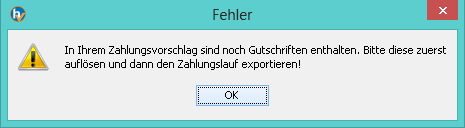
Wenn
in einem Zahlungsvorschlag eine Eingangsrechnungsgutschrift enthalten ist, so
wird diese Rot markiert und eine Fehlermeldung angezeigt.
![]()
In
diesem Fall entfernen Sie bitte die Eingangsrechnung aus dem Zahlungsvorschlag
und führen den Zahlungsvorschlag erneut durch.
Q: In meinem Zahlungsvorschlag ist eine rote Zeile?
A: Ab Build 9200 werden im Zahlungsvorschlag jene Beträge die negativ sind und zur Übertragung (Zahlung) markiert sind in Rot gekennzeichnet. Sind solche Zeilen bei der Speicherung des Zahlungsvorschlages noch vorhanden, so kann der Zahlungsvorschlag nicht gespeichert werden, da manche Importprogramme einfach die Vorzeichen verwerfen und dadurch eine Zahlung auf ein Guthaben geleistet würde. Wir haben diese Information in jedem Falle im Zahlungsvorschlag mit aufgeführt, damit Sie, wie oben beschrieben, daran denken, dies auf den jeweiligen Lieferanten zu buchen / die Zahlung einzutragen.
Transitorisches Bankkonto, Geldtransit Konto
Ist in der Definition der Bankverbindung Geldtransitkonto angehakt, so wird beim
Speichern des Zahlungsvorschlagslauf auf dieses (Bank-)Konto sofort die Zahlung
Ihrer Eingangsrechnungen gegen dieses Konto gebucht. Im Gegensatz zur oben
beschriebenen Berücksichtigung der bereits erfolgten Zahlungen, wird diese hier
nicht durchgeführt, da ja bereits die Zahlungen verbucht sind. (Der normale
Zahlungsvorschlag berücksichtigt bei der Ermittlung der offenen Positionen die
bisherigen Zahlungsvorschläge. Der Zahlungsvorschlag auf das Geldtransitkonto
berücksichtigt diese nicht.)
Denken Sie daran, unter System, Mandant,
Vorbelegungen die richtige Bank als Vorschlagswert einzurichten.
Der Export
kann, nach Bestätigung der Warnmeldung mehrfach erfolgen. Die Zahlungsbuchung
erfolgt jedoch nur beim ersten Exportlauf.
Ab Build 9366 können Zahlungsaufträge aus dem Zahlungsvorschlag im SEPA Standard
exportiert werden. Für die integrierte Finanzbuchhaltung können auch
Kontoauszüge importiert werden und so der Vorgang des Zahlungen buchens deutlich
vereinfacht werden.
Bitte beachten Sie. SEPA ist nur für Zahlungen in Euro. Andere
Währungen werden damit NICHT unterstützt. Für Zahlungen in CHF Schweizer Franken
innerhalb der Schweiz gibt es besondere Regeln, die sich stark an SEPA anlehnen.
Deren Implementierung ist für die Zukunft angedacht. Siehe dazu
Um, insbesondere für
die Eingangsrechnungen einen möglichst einfachen Ablauf zu erreichen, empfiehlt
es sich, diese mit dem Zahlungsvorschlag zu exportieren. Die dadurch erzeugten
Buchungsdaten werden so gekennzeichnet, dass beim Import des Kontoauszuges diese
eindeutig erkannt werden können. Dadurch ersparen Sie sich die Zuordnungsarbeit.
![]() Bitte beachten
Sie!
Bitte beachten
Sie!
Sie hantieren hier mit XML Dateien welche für versierte IT-Benutzer Daten im Klartext enthalten. Das bedeutet, wenn diese Dateien auf allgemein zugänglichen Stellen lagern, können diese auch von allen gelesen werden. So findet man hier z.B. Ihren aktuellen Kontostand, das Nettogehalt des Kollegen, die Geschäftsführervergütung, u.v.a.m.. Bedenken Sie dies, wenn Sie mit diesen Daten arbeiten. Ihr IT-Betreuer oder gerne auch Ihr HELIUM V Betreuer unterstützt Sie bei diesen wichtigen Sicherheitsüberlegungen.
Voraussetzungen für den Sepa Export
Für den Sepa Export und den nachfolgenden Import in Ihr Buchhaltungsprogramm muss
für die sichtbaren Bankverbindungen das Sepa Exportverzeichnis definiert sein.
Siehe.
Fehlermeldungen
die beim SEPA Export auftreten können:
Die Bank hat keinen Ort hinterlegt.
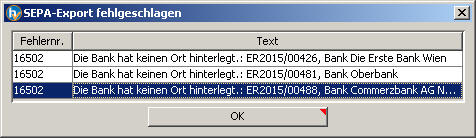
Sollte die Fehlermeldung
kein SEPA Pfad in der Bankverbindung hinterlegt, so definieren Sie diesen bitte
unter Bankverbindung.
Die
exportierten Daten werden im angegebenen SEPA Pfad im Unterverzeichnis
Sepaexport abgespeichert.
Infos zur Datenübergabe / Einzelauftrag <-> Sammelauftrag
Derzeit werden,
aus Gründen der Übersichtlichkeit, die einzelnen Zahlungsaufträge exportiert und
sollten so auch in Ihre Bankingsoftware übernommen werden. Die Übergabe von
Sammelaufträgen ist für zukünftige Erweiterungen angedacht.
Welche Texte werden übergeben ?
Beim SEPA Export stehen leider Zahlungsreferenz
bzw. Verwendungszweck nur alternativ zur Verfügung.
D.h. sind bei der
Eingangsrechnung im Feld Kundendaten für E-Banking Daten eingegeben, so werden
diese Daten als Zahlungsreferenz übergeben. Ist hier kein Eintrag, so wird der
Verwendungszweck mit maximal 140 Zeichen in folgender Reihenfolge befüllt:
1.
Lieferantenrechnungsnummer, 2. Ihre Eingangsrechnungsnummer, 3. optional falls
mit Skonto eine Info darüber, z.B. "EUR 1143.46 -2% Skonto", also der
eigentliche Zahlungsbetrag und Angabe des Skontos.
Bitte beachten Sie dazu
auch den Parameter EINGANGSRECHNUNG_KUNDENDATEN_VORBESETZEN, mit dem gesteuert
werden kann, ob automatisch die Kundennummer aus dem Lieferantenstamm in eine
neue Eingangsrechnung übernommen werden sollte oder eben nicht.
Einstellungen an ELBA für den SEPA-Import
Zuerst ist ein Profil für den Import anzulegen.
Im aktuellen ELBA 5 finden
Sie dies unter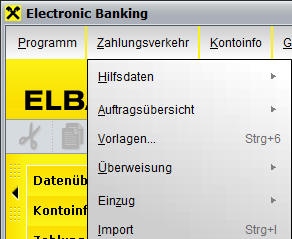
Nun
klicken Sie auf neu und geben den Pfad zur Sepa-Importdatei an.
Diese finden
Sie unter zv_export_sepa.xml im für den Sepa-Import der Kontoauszüge
hinterlegten Pfad, mit der Ergänzung Sepaexport.
Der Dateityp wird damit
automatisch als XML erkannt, womit alle weiteren erforderlichen Definitionen
gegeben sind.
Bitte beachten Sie, dass bei der Angabe des Dateinamens auch
Leerzeichen z.B. ganz am Ende mit berücksichtigt werden, wodurch Elba die Datei
nicht erkennt und auch nicht findet.
Klicken Sie nun auf Ok um die Definition
zu speichern.
Nun kann mit Klick auf Import fortgesetzt werden.
Um den Import als einzelne Aufträge zu sehen,
beantworten Sie im ELBA 5 Importassistenten die nachfolgende mit Klick auf Nein,
da Sie diese als Einzelaufträge importieren möchten. D.h. bitte Import als
Aufträge anhaken und gegebenenfalls den Haken bei als Sammler entfernen.
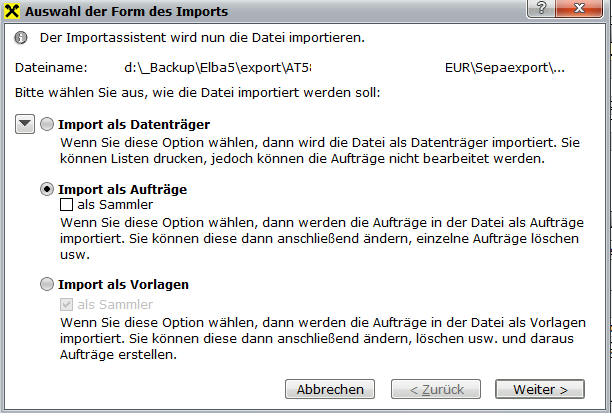
Wichtig: Damit eröffnen Sie dem Benutzer von ELBA die
Möglichkeit die aus HELIUM V übertragenen Daten in jeglicher Form zu verändern.
Wir sehen dies als Vorteil, insbesondere wenn Sie nach dem Zahlungslauf
feststellen, dass Sie eine Zahlung doch nicht durchführen möchten.
Zusätzliche Info: Wenn der Zahlungslauf aus HELIUM V exportiert wurde,
wird damit in HELIUM V KEINE Zahlungsbuchung vorgenommen (aus obigem Grund, aber
auch weil nicht in jedem Falle sichergestellt ist, dass die Bank Ihren
Zahlungsauftrag durchführt). Nutzen Sie daher auch den Import des Kontoauszuges.
Mit diesem werden die tatsächlich durchgeführten Zahlungen importiert.
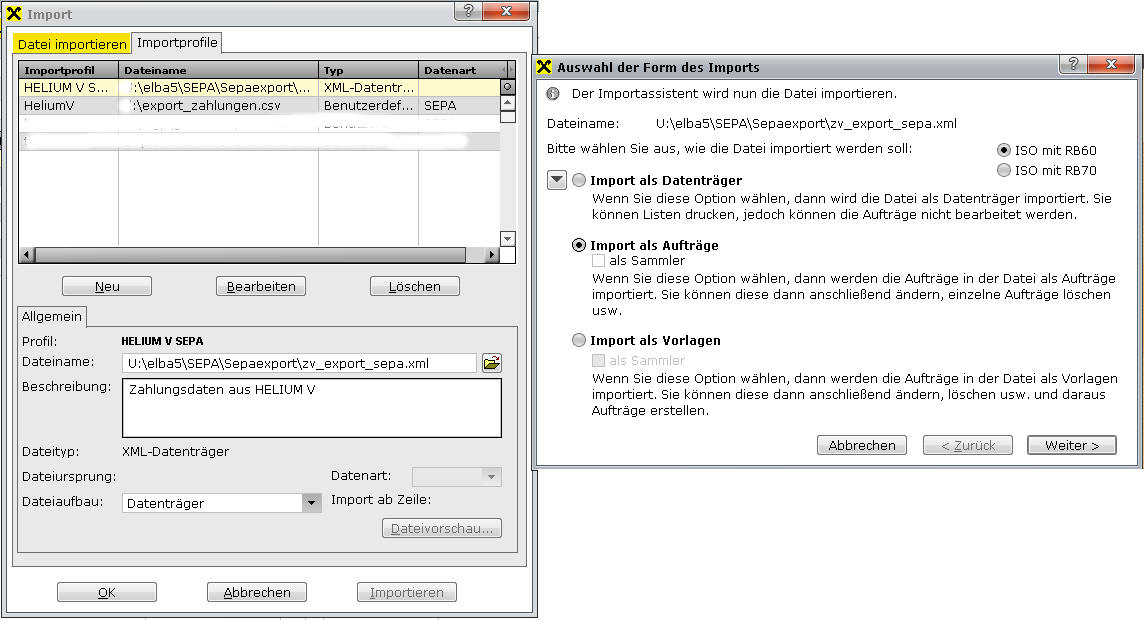
Hinweis: Sollten Sie
beabsichtigter Weise eine Zahlung, die über den Import eingespielt wurde, aus
Ihrer Bankingsoftware gelöscht haben, so sollten Sie diese auch aus dem
Zahlungsvorschlag als nicht exportiert kennzeichnen. Hintergrund: Bei der Berechnung
der nächsten Zahlung werden die bereits exportierten Zahlungen berücksichtigt
- also würde diese Eingangsrechnung nicht mehr als zu bezahlen aufscheinen.
Ab der Version 9842 können Daten im CAMT053 Format und im CAMT052 Format importiert werden. Wählen Sie
im Modul Finanzbuchhaltung den unteren Modulreiter Bankverbindung. Wählen Sie
dann die Bank und damit das Konto in das der Kontoauszug importiert werden
sollte.
Zur Definition von welchem Pfad Ihr Sepa-Kontoauszug importiert
werden sollte, tragen Sie im Reiter Kopfdaten das SEPA-Verzeichnis ein.
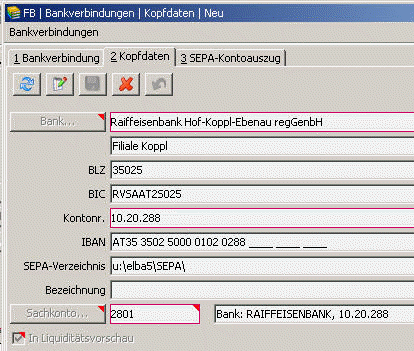
Für den eigentlichen Import wechseln
Sie in den Reiter 3 SEPA-Kontoauszug.
Klicken Sie hier auf
![]() SEPA-Kontoauszug importieren.
SEPA-Kontoauszug importieren.
Bestätigungen Sie nun 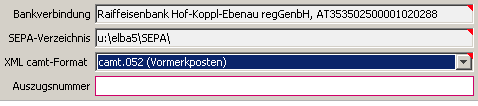
die
Importdefinitionen.
Wichtig: Wird im camt.052 Format importiert, so ist dies
kein echter Kontoauszug sondern es stellt dies nur eine Übergabe von
Buchungsdaten dar, wie Sie diese oft bei Internet Banking Systemen vorfinden.
Daher ist für das camt.052 die Angabe der gewünschten, von Ihnen verwendeten
Kontoauszugsnummer erforderlich.
Beim camt.053 Format werden hingegen
echt Kontoauszugsdaten transportiert in denen auch die Kontoauszugsnummer
enthalten ist.
Nachdem Sie die
Daten gewählt bzw. bestätigt haben klicken Sie auf Importieren.
Es
erscheint nun nach wenigen Sekunden: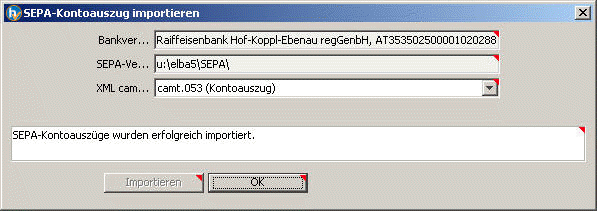
Durch diesen Import wurden die Dateien aus dem Importverzeichnis in die
HELIUM V Datenbank in eine Zwischentabelle zur Verarbeitung übernommen. Die
importierten Dateien wurden in das Unterverzeichnis Old verschoben. Um die
Rückverfolgbarkeit bei eventuellen Unstimmigkeiten zu ermöglichen, lassen Sie
diese Dateien bitte bis zum z.B. Jahres- oder Quartals-Abschluss bestehen.
Bitte beachten Sie, dass wir aus Gründen der sicheren Datenverarbeitung
maximal 50 Kontoauszugsdateien in einem Lauf importieren. Sind mehr Dateien in
dem Verzeichnis enthalten, sollten Sie bitte das Verzeichnis vorerst bereinigen
und danach den Import neu starten. Bereinigen z.B. dadurch, dass alle alten
Kontoauszüge aus dem Verzeichnis gelöscht werden. Sollten Sie tatsächlich
laufend mehr wie 50 SEPA Kontoauszugsdateien importieren müssen, lassen Sie uns
das bitte wissen. Wir finden eine Lösung.
Erhalten Sie beim Import eine
ERR: Zeile so handeln Sie bitte entsprechend.
So bedeutet z.B.:
![]() , die Salden stimmen nicht ...., dass der
Saldo laut Bankkonto und der Saldo der ersten Kontoauszugsimportdatei nicht
übereinstimmen, was wiederum die Vermutung nahe legt, dass die Dateien manuell
verschoben / adaptiert wurden. Bitte entfernen Sie die überzähligen Dateien.
, die Salden stimmen nicht ...., dass der
Saldo laut Bankkonto und der Saldo der ersten Kontoauszugsimportdatei nicht
übereinstimmen, was wiederum die Vermutung nahe legt, dass die Dateien manuell
verschoben / adaptiert wurden. Bitte entfernen Sie die überzähligen Dateien.
Sie finden nun, im Reiter 3 SEPA-Kontoauszug, eine Liste von
importierten Kontoauszügen.
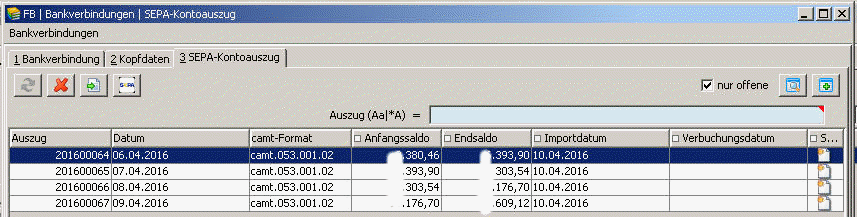
Durch Klick
auf ![]() kann der gewählte Kontoauszug als
storniert / gelöscht gekennzeichnet werden. Dies nutzen Sie z.B. wenn bereits
Buchungen für diesen Kontoauszug gegeben sind.
kann der gewählte Kontoauszug als
storniert / gelöscht gekennzeichnet werden. Dies nutzen Sie z.B. wenn bereits
Buchungen für diesen Kontoauszug gegeben sind.
Durch Klick auf
![]() SEPA Kontoauszug verbuchen starten Sie den
eigentlichen Zuordnungsvorgang der Bewegungen des Kontoauszuges. Es wird dabei
immer mit dem ältesten noch nicht importierten Kontoauszug begonnen.
SEPA Kontoauszug verbuchen starten Sie den
eigentlichen Zuordnungsvorgang der Bewegungen des Kontoauszuges. Es wird dabei
immer mit dem ältesten noch nicht importierten Kontoauszug begonnen.
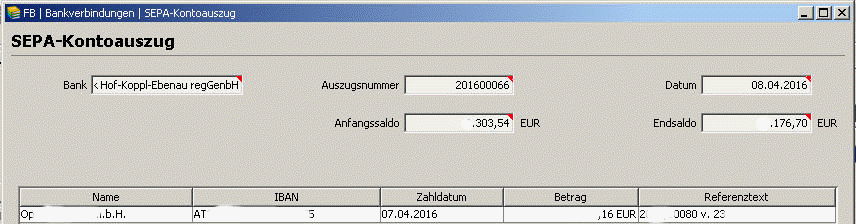
In der ersten Maske werden alle
Bewegungen des Kontoauszugs dargestellt.
Mit weiter wird versucht eine
Zuordnung der Bewegungen, also der Buchungen auf Ihrem Kontoauszug zu den
offenen Ausgangs-/Eingangsrechnungen bzw. Zusatzkosten zu finden. Im Idealfall
können alle Buchungen zugeordnet werden und Sie erhalten ein Bild ähnlich dem
untenstehenden: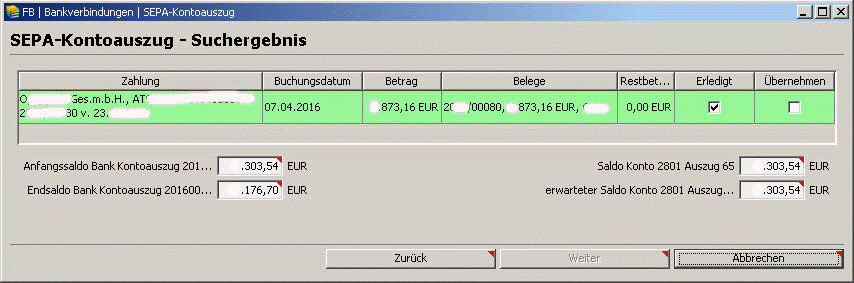
Sie sehen hier:
- Zahlung: den Text aus dem Kontoauszug
- Buchungsdatum: das Buchungsdatum
laut Kontoauszug
- Betrag: den Betrag laut Kontoauszug
- Belege: die
diesem Betrag des Kontoauszugs zugewiesenen Belege. Werden hier Kunden bzw.
Lieferantennamen angezeigt, so sind dies die Kurzbezeichnungen der
Kunden/Lieferanten
- Restbetrag: bleibt für
den / die Belege ein Restbetrag
- Erledigt: Ist damit die Zahlung auf diese
Rechnung erledigt, abgeschlossen
- Übernehmen: Haken Sie diese Checkbox an,
damit die Buchung tatsächlich übernommen wird.
Für jede Zeile wird deren
Status beim Import definiert.
Grün ... es wurde eine eindeutige Zuordnung für
den Betrag zu einem Beleg (Eingangs- / Ausgangsrechnung) erkannt
Rot ..... Es
konnte keine Zuordnung gefunden werden
Orange .. Es konnte keine eindeutige
Zuordnung gefunden werden
Türkis ... es wurden manuell ein oder mehrere
Belege zugeordnet
Hinweis: Bei der Zuordnung von Ausgangsrechnungen wird
gegebenenfalls auch die Bankverbindung des Kunden mit eingetragen.
Um
die Zuordnung der Belege zu den Zahlbeträgen vorzunehmen bzw. zu verändern
klicken Sie bitte in die jeweilige Zeile in die Spalte Belege
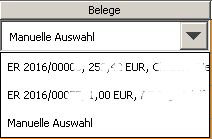
Hier finden Sie bis zu 50 mögliche
passende Belege und zusätzlich die Zeile manuelle Auswahl.
Der Klick auf
Manuelle Auswahl bringt Sie in die Zuordnung dieses Zahlbetrages = SEPA
Kontoauszug Suchergebnis
Hier kann
nun, je nach Art der Bankbewegung eine oder mehrere Eingangsrechnungen, eine
oder mehrere Rechnungen und auch direkte Buchungen (=Manuelle Buchung) auf
(Sach-) Konten vorgenommen werden.
Ein Doppelklick auf die gewünschte
Rechnung markiert diese als Gesamtes zu übernehmen. Es wird damit der mögliche
Zahlbetrag zugewiesen und wenn dieser 100% dem noch offenen Betrag der Rechnung
entspricht auch das Erledigt angehakt. Sollten ein anderer Betrag als der noch
offene bezahlt worden sein, bzw. ein anderer als der vorgeschlagene Zahlbetrag
der Rechnung zugeordnet werden, so klicken Sie bitte mit der Maus in das Feld
Zahlbetrag der markierten Rechnungszeile und geben Sie den tatsächlichen Betrag
ein.
Im Reiter Übersicht finden Sie eine Liste der für diese
Buchungszeile des Bankkontoauszugs zugewiesenen Rechnungen. Rechts unten wird
der noch offene zuzuweisende / zu buchende Betrag angezeigt. Dieser sollte
selbstverständlich 0,00 sein. Es wird, bei der Verbuchung des Kontoauszuges
daher der erwartete Saldo, da er auch mit dem in den Sepa-Daten enthaltenen
Beträgen nicht übereinstimmt in Rot angezeigt.
Haken Sie auch bei den
manuellen Zuordnungen das  Übernehmen an,
damit diese Buchungen durchgeführt werden. Sind alle Buchungen richtig
zugeordnet, so ändert sich die Farbe des Feldes "erwarteter Saldo für Auszug
xxxx" auf grün und die tatsächliche Übernahme kann durchgeführt werden.
Übernehmen an,
damit diese Buchungen durchgeführt werden. Sind alle Buchungen richtig
zugeordnet, so ändert sich die Farbe des Feldes "erwarteter Saldo für Auszug
xxxx" auf grün und die tatsächliche Übernahme kann durchgeführt werden.
![]()
Dadurch wurde auch der Weiter Knopf
freigeschaltet. Ein Klick darauf startet die tatsächliche Verbuchung des
Kontoauszuges. Es werden damit auch alle Zahlungen auf Ein- und
Ausgangsrechnungen bzw. Gutschriften, Zusatzkosten und die manuellen Buchungen
gebucht.
Zur Bestätigung sehen Sie: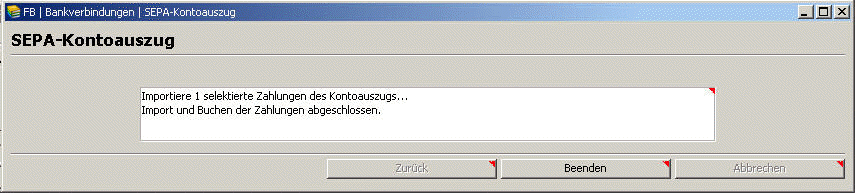
Durch Klick auf Beenden sind Sie nun wieder in der Auswahlliste der
Kontoauszüge, in der der soeben übernommene Kontoauszug naturgemäß nicht mehr
offen ist.
Um alle bisher importierten Kontoauszüge anzuzeigen entfernen
Sie, wie in HELIUM V üblich, bitte den Haken bei
![]() nur offene. Die bereits importierten
Kontoauszüge sind mit einem Haken
nur offene. Die bereits importierten
Kontoauszüge sind mit einem Haken ![]() versehen.
Die stornierten sind durch das rote X
versehen.
Die stornierten sind durch das rote X ![]() gekennzeichnet und die angelegten, also noch nicht verbuchten Kontoauszüge sind
durch das angelegt Symbol
gekennzeichnet und die angelegten, also noch nicht verbuchten Kontoauszüge sind
durch das angelegt Symbol ![]() gekennzeichnet.
gekennzeichnet.
Werden / wird bei der Ermittlung der Belege keine Zuordnung gefunden, so
wird dies
durch orange farbene Zeilen
angezeigt. Nehmen Sie hier die Zuordnung manuell vor.
Q: Wie wird eine manuelle Zuordnung gemacht ?
A: Es kommt immer wieder vor, dass Buchungen direkt auf Sachkonten oder eine
Buchung auf mehrere Rechnungen u.ä. vorgenommen werden. Hier wird, aus
Sicherheitsgründen, keine vollautomatische Zuordnung vorgenommen. Es werden
Ihnen jedoch die wahrscheinlichen Rechnungen vorgeschlagen.
Klicken Sie dazu
in die Importzeile in die Spalte Belege und wählen
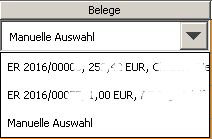 Manuelle Auswahl.
Manuelle Auswahl.
Bei Haben-Buchungen
wird automatisch der Reiter Eingangsrechnungen vorgeschlagen, bei Soll-Buchungen
der Reiter (Ausgangs-)Rechnungen.
Für Buchungen auf Sachkonten klicken Sie
bitte auf Manuelle Buchung.
Die Buchung ist, aus Sicht des gewählten
Bankkontos mit Haben vorbesetzt. Geben Sie nun das gewünschte (Aufwands-) Konto
an. Als Zahlbetrag wird immer der noch offene Betrag für diese Kontoauszugszeile
vorgeschlagen. Durch Klick auf ![]() übernehmen
wird diese manuelle Bankbuchung in der Buchungsart Bank in die Auswahlzeile
übernommen. Der offene Restbetrag, dieser Kontoauszugszeile, wird rechts unten
angezeigt. Ist dieser 0,00 so wird der Knopf Übernehmen freigeschaltet und es
wird / werden diese Buchungszeilen (in Art einer Stapelbuchung) für diese
Kontoauszugszeile festgehalten.
übernehmen
wird diese manuelle Bankbuchung in der Buchungsart Bank in die Auswahlzeile
übernommen. Der offene Restbetrag, dieser Kontoauszugszeile, wird rechts unten
angezeigt. Ist dieser 0,00 so wird der Knopf Übernehmen freigeschaltet und es
wird / werden diese Buchungszeilen (in Art einer Stapelbuchung) für diese
Kontoauszugszeile festgehalten.
Q: Kann der Import unterbrochen werden ?
A: Der Import zwischen den einzelnen Kontoauszügen kann jederzeit beendet werden. Wurde der Zuordnungsvorgang des einzelnen Kontoauszuges gestartet, so muss dieser beendet oder abgebrochen werden. Beachten Sie bitte, dass beim Abbrechen alle erfassten / zugeordneten Daten verworfen werden.
Q: Welche Prüfungen werden vorgenommen, wie erlange ich Sicherheit, dass alles richtig verbucht ist ?
A: Es müssen grundsätzlich die in den SEPA Daten enthaltenen Daten schlüssig
sein. D.h. wenn der Banksaldo und die von Ihnen zugewiesenen Buchungen
zusammenstimmen wird der entsprechende Weiter Knopf freigeschaltet. Damit haben
Sie die Sicherheit, dass der Saldo Ihres Bankkontos mit dem in Ihrem
Fibu-Bank-Konto gebuchten Saldo übereinstimmt.
Q: Weiter wird nichtfreigeschaltet
A: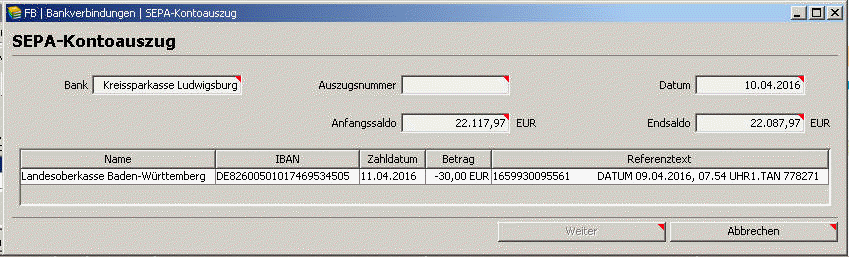
Dieses Bild bedeutet unter
anderem, dass der im Import enthaltene Anfangssaldo mit dem Saldo Ihres
Bankkontos NICHT übereinstimmt.
Zur Behebung stellen Sie bitte den Banksaldo
richtig.
Beachten Sie dazu auch.
Q: Beim Import erscheint eine Fehlermeldung
A: Es wird bereits beim Import geprüft, ob die Daten in sich logisch sind.
So
können z.B. nur Kontoauszüge importiert werden, die noch nicht in Ihrem
Bankkonto vorhanden sind.
Die Kontoauszüge müssen chronologisch und
aufsteigend sein. D.h. nach der Auszugsnummer 1 muss die Auszugsnummer 2 kommen
usw.
Leider passiert es, dass von den Banken nicht immer absolut richtige
Daten gesandt werden. D.h. wird beim Import festgestellt, dass diese unlogisch /
nicht schlüssig sind, wird eine Fehlermeldung ausgegeben und diese Daten werden
nicht importiert.
Hinweise zur Fehlerursache:
Erscheint die Fehlermeldung .... keine fortlaufende Auszugsnr.
![]()
So bedeutet dies, dass wir
die Soll-Auszugsnummer erwarten aber die Ist-Auszugsnummer bekommen haben.
In
diesem Falle bedeutet das konkret, dass der Auszug Nr 172 zweimal in der
einzulesenden Datenbasis enthalten war. Abhilfe: den falschen XML Datensatz
entfernen.
Diese
Meldung bedeutet, dass die Kontoauszugsnummer bereits vorhanden ist. Suchen Sie
in diesem Falle in den XML Dateien (Pfad siehe Ihre Einstellungen) nach dem Text
der Auszugsnummer. Unter der Voraussetzung dass in der jeweiligen XML Datei nur
ein Kontoauszug enthalten ist, verschieben / entfernen Sie die XML Datei und
versuchen Sie den Import erneut.
Q: Werden Kontoauszüge übersprungen?
A: Grundsätzlich werden keine Kontoauszüge übersprungen. Es werden jedoch von
den Banken manchmal reine Informations-Kontoauszüge gesandt. D.h. das sind
Kontoauszüge OHNE Bewegungsdaten, d.h. diese beinhalten reinen Informationstext.
Diese werden von HELIUM V erkannt und ignoriert.
Q: Welche Auszugsnummern werden verwendet?
A: Abhängig von der Art des Importes wird:
- beim CAMT053, der ja eine echte
Repräsentierung des "papierenen" Kontoauszuges ist, wird die tatsächliche
Kontoauszugsnummer, wie in der XML Datei gespeichert, verwendet.
- verwenden
Sie für die Aktualisierung Ihrer Bankdaten das CAMT052 Format, welches nur eine
Mitteilung der Kontobewegungen im gewählten Zeitraum darstellt, so wird das
Datum mit dem der Datenexport gespeichert wurde verwendet.
Q: Werden beim Import Lieferanten / Kunden automatisch zugeordnet?
A: Beim Import der SEPA Daten wird, soweit möglich auch die Bank beim jeweiligen
Kunden / Lieferanten hinterlegt.
D.h. üblicherweise sind in den SEPA Daten
auch die IBAN und die BIC Ihres Geschäftspartners enthalten.
Ist im
Kunden-/Lieferantenstamm diese Kombination enthalten, so wird beim Import
automatisch diese Zuordnung verwendet und somit erkannt welcher Partner dies
sein sollte.
Wird die übergebene Information nicht gefunden, so muss vom
Anwender die manuelle Zuordnung zur Rechnung (ER, RE, GS) gemacht werden. In
HELIUM V merken wir uns diese Zuordnung von IBAN und BIC.
WICHTIG:
Offensichtlich wird in den SEPA Daten der Schweizer bzw. Liechtensteiner Banken
aktuell keine IBAN und BIC mitgesandt. Daher kann diese Zuordnung auch nicht
gemacht werden. Und darum muss auch jedes Mal die Rechnung manuell gesucht
werden. Bitte Überzeugen Sie Ihre Bank davon, dass diese Daten für eine
effiziente und automatische Verarbeitung erforderlich sind.
Q: Unterschied zwischen CAMT053 und CAMT052
Das CAMT053 Format stellt die XML Abbildung des Kontoauszuges dar,
mit Kontoauszugsnummer usw.
Das CAMT052 Format liefert die Umsätze des
gewählten Zeitraumes.
Info:
Stimmen beim Import die Bewegungsdaten aus dem
Zahlungsvorschlag nicht mit den im Kontoauszug erhaltenen Daten überein,
erhalten Sie eine entsprechende Fehlermeldung.
A: Das XML Format ISO20022 entspricht in wesentlichen Zügen dem SEPA Format. Wir
haben dieses Format bereits grundsätzlich vorgesehen.
In diesem Format
können vor allem auch andere Währungen, wie z.B. USD, mit exportiert werden.
Die Definition welches Format verwendet wird, wird für die jeweilige
Bankverbindung in den Kopfdaten vorgenommen.
Hier kann zwischen SEPA und
Swiss Payments unterschieden werden.
Daraus ergeben sich damit wiederum die
unterschiedlichen Formate für Lastschrift und Zahlungsauftrag.
Für weitere Details wenden
Sie sich bitte direkt an Ihren HELIUM V Betreuer.
Info für ELBA Benutzer:
Um Kontoauszugsdaten im Format
CAMT053 im Elba Offline zu erhalten, muss unter Grundeinstellungen -->
Zugangsdaten --> Eigene Konten für das jeweilige Konto, im Reiter Export-Daten
der Punkt Kontoauszug camt.053 angehakt
sein.
Damit werden automatisch die Daten im angegebenen Verzeichnis mit
abgelegt. Bitte beachten Sie bitte, dass diese Daten unter Umständen, je nach
Verzeichnis und Zugriffsrechten, von anderen Personen, z.B. Administratoren,
gelesen werden können. Ein pfiffiger Admin liest die XML Dateien "mit freiem
Auge" aus.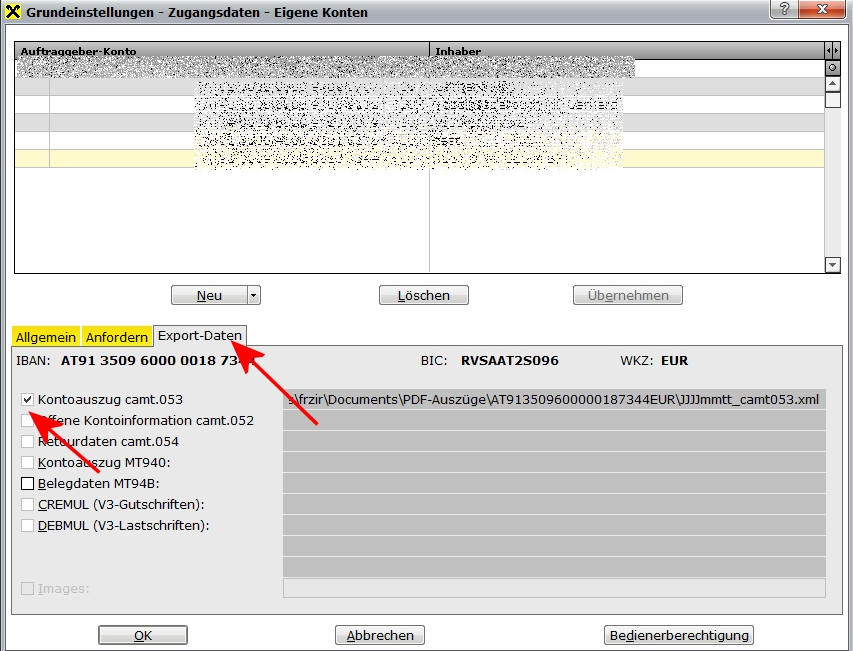
Q: Können ELBA SEPA Daten nachträglich abgerufen werden?
A: Ja. Manchmal kommt es vor, dass in der Übertragung das gewünschte Laufwerk
für die SEPA XML Dateien nicht zur Verfügung steht. Leider liefert das Elba bei
der Übertragung keinen Hinweis (es gibt nur eine kurze Notiz im Protokoll, die
man sehr leicht überliest) dass die SEPA Daten nicht gespeichert werden konnten.
Um nun diese nachträglich abzuholen ist die Vorgehensweise wie folgt:
a.) im
ELBA auf das Konto gehen und rechte Maustaste (auf eine Zeile des Kontoauszugs)
und e-Kontoauszug anfordern auswählen
b.) Konto auswählen und die fehlenden
Kontoauszugsdaten (von - bis) angeben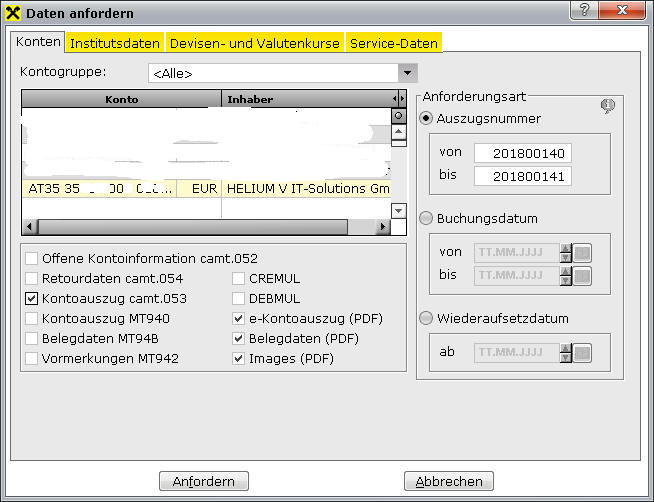
c.) Auf anfordern klicken und
d.) dann den Bankenrundruf starten
Import von Onlinebanking im camt.052 Format
Die Vorgehensweise ist von Seiten HELIUM V sehr ähnlich dem camt.053 Format. Der
wesentliche Unterschied besteht darin, dass die Daten keine Kontoauszüge sind,
sondern Tageweise aufbereitet geliefert werden. Es hat sich bewährt, dass vom
Anwender, also Ihnen, die importierten Daten Kontoauzügen ähnlich verwaltet
werden. Daher die Eingabe der Kontoauszugsnummer beim Import der Dateien.
Für
den Export aus Ihrem Onlinebanking stellen Sie bitte den gewünschten Zeitraum
ein, wählen als Exportformat CAMT-Format-gebuchte Umsätze und klicken auf
speichern bzw. exportieren.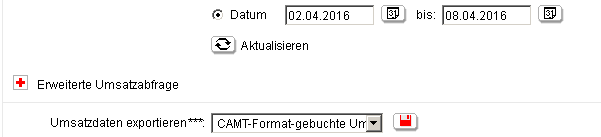
Hier erhalten Sie in der Regel eine ZIP Datei. Speichern Sie diese z.B. lokal ab
(ACHTUNG: an das Löschen denken).
Für Windows User könnte das z.B.
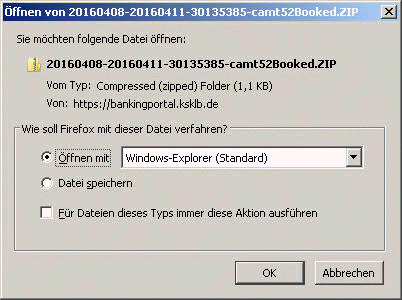 sein.
sein.
Daran anschließend sehen Sie
alle enthaltenen Dateien 
markieren Sie diese und ziehen Sie diese in Ihr definiertes SEPA Import
Verzeichnis.
Nach dem herüberziehen, was leider immer ein kopieren ist, denken
Sie daran die ZIP-Datei zu löschen.
Die weitere Vorgehensweise ist wie
oben beschrieben.
Tipp:
Da bei den
Online-Buchungssystemen immer wieder mal für den laufenden Tag Buchungen
hinzukommen können, importieren Sie nur bis inkl. gestern. Es könnte sonst
vorkommen, dass Sie für einen Tag zwei unterschiedliche Kontoauszüge erhalten,
was Sie in jedem Falle vermeiden sollten. Die Verwirrung wäre enorm und wird
auch von den Online Bankingsystemen NICHT unterstützt.
Hinweis:
Beim Import des Kontoauszuges werden immer auch Sammelaufträge oder Sammler mit
übergeben. Diese haben die Eigenschaft, dass nur Betrag und Anzahl der Buchungen
übergeben werden. Damit stehen keinerlei Informationen für die weitere
Verwertung zur Verfügung. Beantragen Sie daher bitte bei Ihrer Bank, dass diese
Sammler abgeschaltet werden und sie alle Buchungen im Detail erhalten.
Q: Wie kann der SEPA-Kontoauszugsimport initial gestartet werden?
A: Um den SEPA Kontoauszug zu starten sind folgende Bedingungen, neben den technischen Anforderungen Voraussetzung:
Der älteste eingelesene Kontoauszug muss
im laufenden, also dem gewählten Geschäftsjahr sein
die Kontoauszugsnummer muss die erste in diesem Konto sein oder
Lückenlos an die letzte Buchung auf dem Bankkonto anschließen
der Saldo auf dem Bankkonto muss exakt dem Startwert des Kontoauszuges entsprechen
Gegebenenfalls stornieren Sie alte Kontoauszugsimportdateien
Gegebenenfalls buchen Sie den Startwert des Kontoauszuges entsprechend nach
Um das automatische Lastschriftverfahren verwenden zu können benötigen Sie die
entsprechende HELIUM V Lizenz. Bitte wenden Sie sich vertrauensvoll an Ihren
HELIUM V Betreuer, damit diese freigeschaltet wird.
Der Grundgedanke des
Lastschriftverfahrens ist, dass gleichzeitig mit den Mahnungen der
(Ausgangs-)Rechnungen anhand der Zahlungsziel-Definitionen der Rechnungen auch
die Lastschriften definiert werden können. D.h. damit eine Rechnung in den
Lastschriftvorschlag aufgenommen wird, muss das Zahlungsziel
a.) mit
Lastschrift definiert sein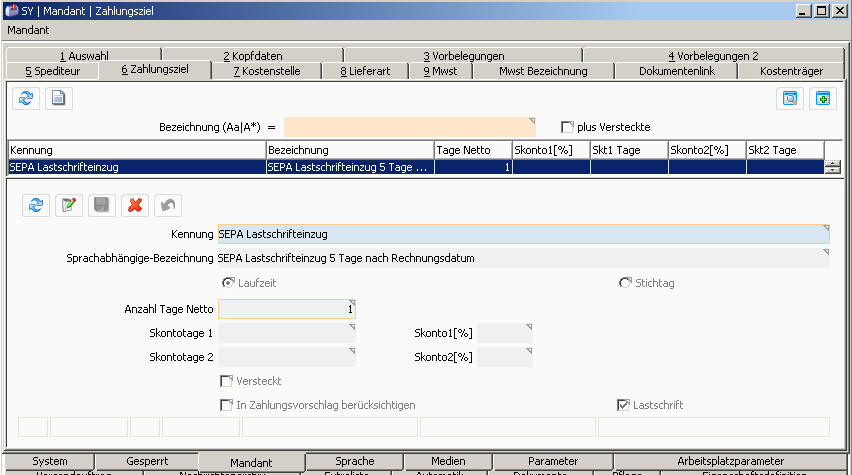
b.) Es muss
anhand der Mahnungsfälligkeit (Rechnungsdatum + Anzahl Tage netto + Mahntage
(der 1.Mahnstufe) ) die Rechnung fällig sein
Damit die SEPA Lastschrift
durchgeführt werden kann, muss bei der Bankverbindung des Kunden das SEPA Mandat
eingetragen sein (siehe)
und
für Sie als Anwender die SEPA Gläubiger ID (System, Mandant,
Vorbelegungen 2) auch Creditor ID genannt.
Nun werden beim Mahnlauf auch
die Rechnungen mit berücksichtigt, bei denen beim Zahlungsziel Lastschrift
angehakt ist.
Diese erscheinen nun im oberen Modulreiter Lastschriftvorschlag
beim jeweiligen Mahnlauf.
Prüfen Sie
bitte die aufgelisteten Rechnungen, korrigieren Sie gegebenenfalls den Betrag
oder löschen, falls der Zahlungseinzug doch nicht erfolgen sollte, die
Lastschrift aus dem Vorschlag.
Durch Klick auf
![]() SEPA Lastschrift exportieren, werden alle
Lastschriften im SEPA Format (Camt ) exportiert.
SEPA Lastschrift exportieren, werden alle
Lastschriften im SEPA Format (Camt ) exportiert.
Die exportierte XML Datei
wird im SEPA-Verzeichnis Ihrer Bank
exportiert.
Beim Export der Lastschriften werden die Daten überprüft und
bei fehlenden Daten die entsprechenden Fehlermeldungen ausgegeben.
Bitte
handeln Sie entsprechend.
So bedeutet
obige erste Zeile, dass für den Mandanten noch keine
Lastschrift-Bank definiert ist.
Die
zweite Zeile bedeutet, dass beim Kunden aus der Rechnung 65 keine SEPA
Mandatsnummer hinterlegt ist.
Siehe.
Um den Lastschriftexport durchführen zu können, pflegen Sie bitte
die Daten nach und klicken Sie dann erneut auf SEPA Lastschrift exportieren.
Konnte der Export erfolgreich durchgeführt werden, so erscheint die Meldung
wohin die Datei gespeichert wurde. Z.B.:
Wechseln Sie nun in Ihre Bankensoftware und spielen Sie diese Datei ein.
Für ELBA ist die Vorgehensweise wie folgt:
- wählen Sie links importieren
- Wählen Sie beim ersten Mal Neu und geben obige Datei an (Trick, diesen Pfad
aus der Bankdefinition der Finanzbuchhaltung kopieren)
- Damit ist der
Dateiaufbau automatisch auf XML festgelegt
- wählen Sie nun importieren.
Sollten hier Fehlermeldungen auftreten, so handeln Sie bitte entsprechend.
Info: Die Creditor ID muss ohne Leerzeichen in HELIUM V erfasst sein.
nachdem die Korrekturen erfolgt sind, muss die Lastschrift noch einmal
exportiert werden. Bitte bestätigen Sie die erscheinende Meldung entsprechend.

Nach dem erfolgten Import finden Sie
nun die Lastschrift(en) als Sammelauftrag in Ihrer Bankensoftware. Handeln Sie
nun wie Sie auch bisher mit den Übertragungen an die Bank vorgegangen sind.
Info: Da ja ein Einzug von Geld erfolgt, erscheint in den
Überweisungsaufträgen der Einziehungsbetrag natürlich negativ (und oft auch in
Rot).
Q: Welche Bank wird für die SEPA Lastschrift verwendet?
A: Dies wird in der Bankverbindung, Modul Finanzbuchhaltung, definiert. Bitte beachten Sie, dass jeweils nur eine Bankverbindung als SEPA-Lastschrift-Bank verwendet werden kann.
Q: Welche Mandatsreferenznummer sollte verwendet / eingetragen werden?
A: Es hat sich hier inzwischen eingebürgert, hier der Einfachheit halber die Debitorennummer Ihres Kunden einzutragen.
Q: Kann ein neuer Mahnlauf erstellt werden, wenn noch offene Lastschriften gegeben sind?
A: Nein. Exportieren Sie bitte alle Lastschriften oder löschen Sie diese aus dem Reiter Lastschriftvorschlag.

|
Autor: |